cdr怎么设计一款清新的画册封面?
软件云 人气:0cdr怎么设计精美的画册呢?下面我们就来看看详细的教程。

1、新建一文档 宽430mm 高度285mm 颜色模式:cmyk;分辨率 300 设置完点确定。
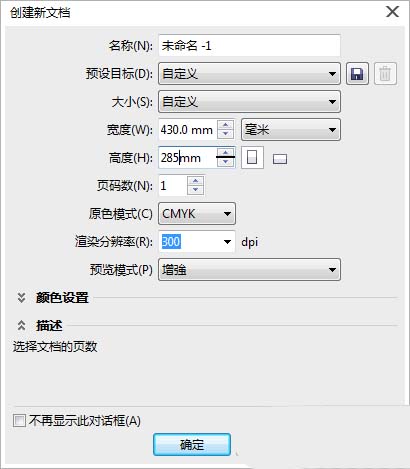
2、点击标尺右键选择辅助线设置,参数如图。
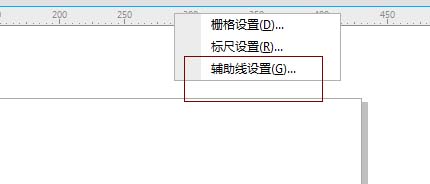
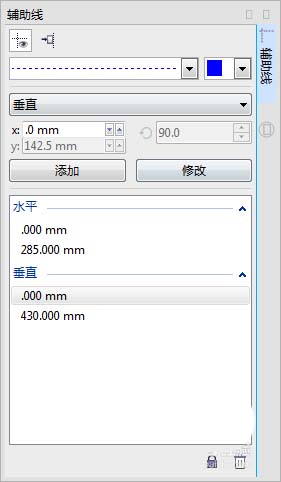
3、由于这是整体的产品尺寸展开图,我们需要印刷成品,在画册装订的时候需要预留裁切,所以就要留出血位。我们先点击属性栏图标(或按ctrl+J)-->选项-->文档-->页面尺寸-->出血:3mm-->显示出血位(前面打勾)-->点确定
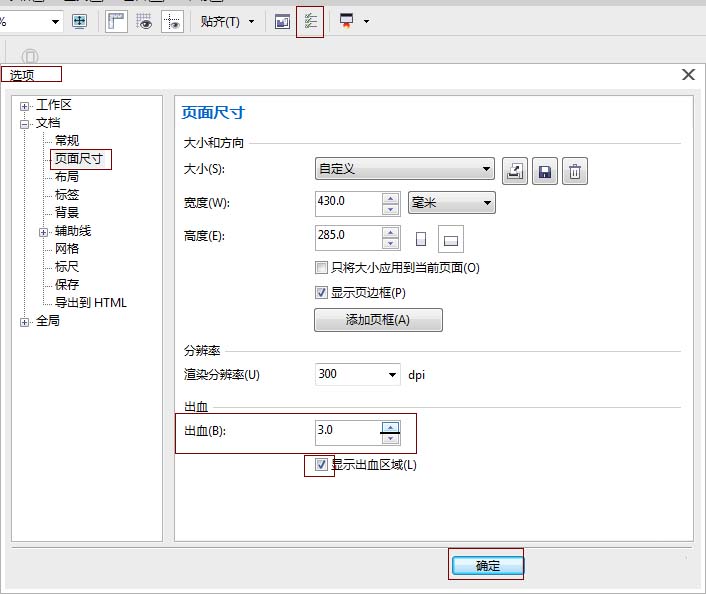
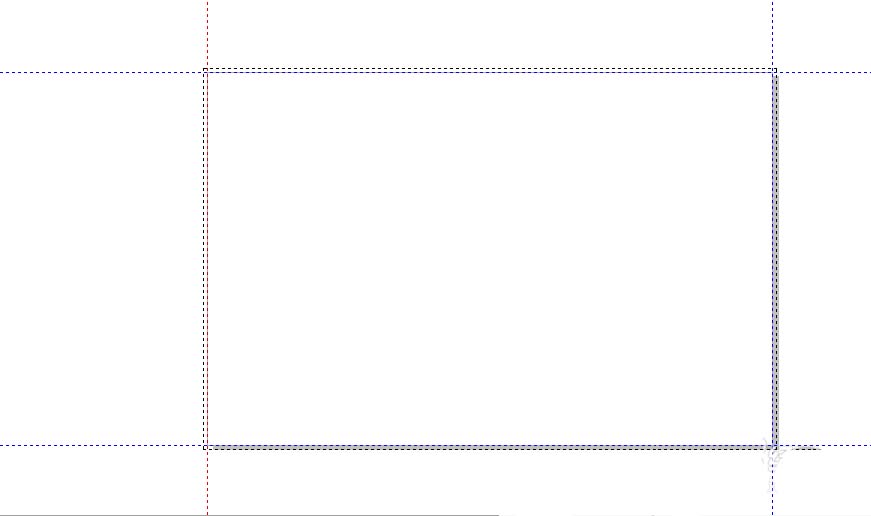
4、在展开图中心留出书脊(书脊(book back,Backbone),是指书刊封面、封底连接的部分,相当于书芯厚度)位置,书脊的制作主要装订方式为:无线胶装的 除了它还有:骑马钉,锁线胶装等。点击标尺右键选择辅助线设置 参数如图。垂直225,205.
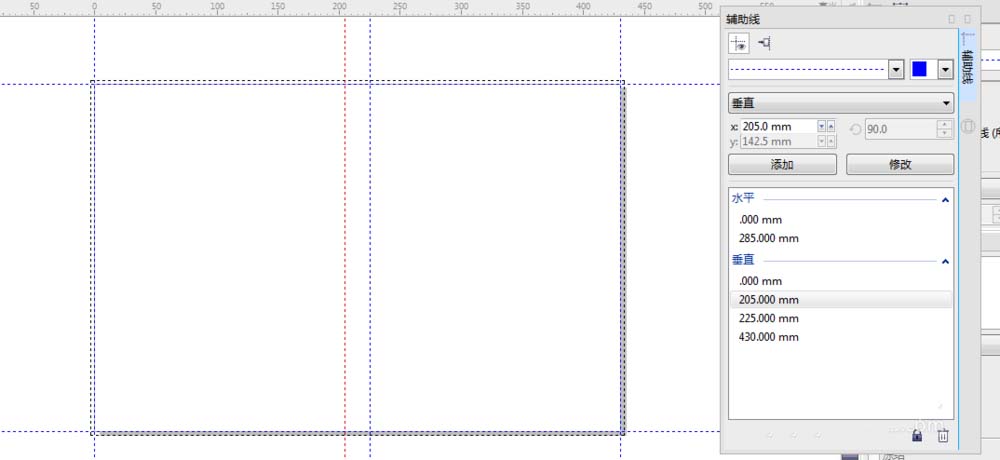
5、接下来,在属性栏,点击贴齐,勾选一下“贴齐辅助线”
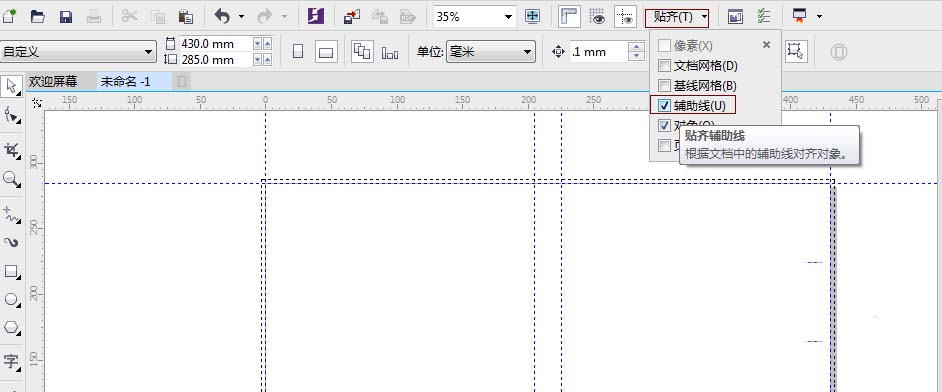
6、用【矩形工具】绘制一个矩形,填充白色。因为印刷工艺基本都是彩印,我们再用矩形绘制一个宽436x110的VI统一色图形。
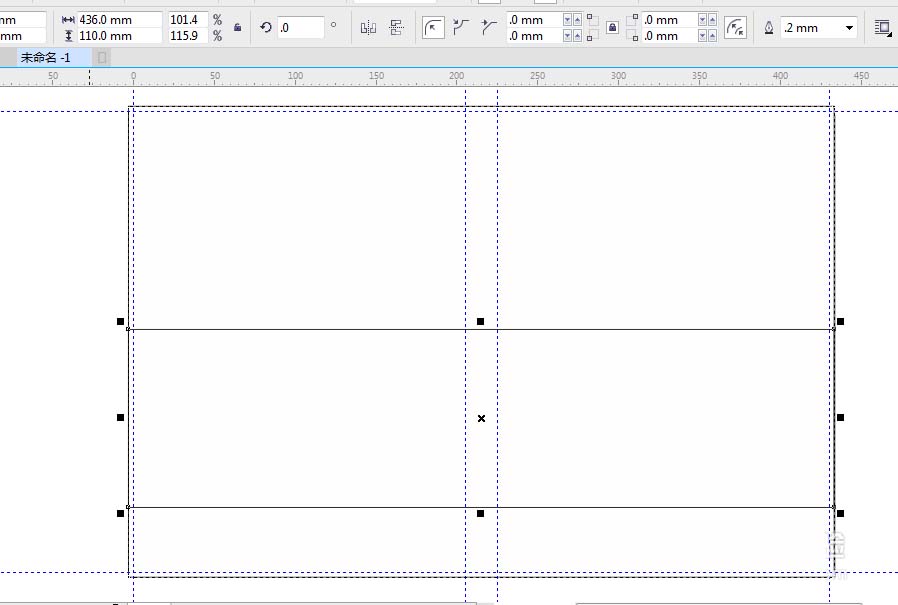
7、点击【交互式填充】工具-->c:85m:50y:0k:0,右键点击取消轮廓线。如图。我们要对当前图形合适位置摆放好。
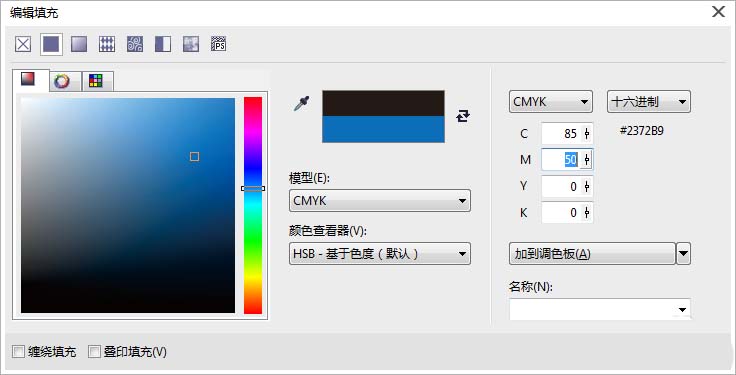
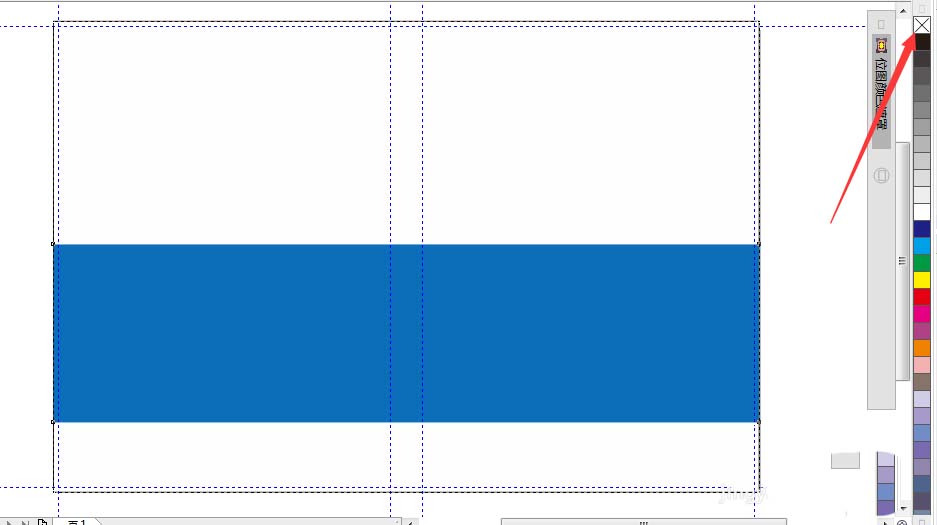
8、点击矩形工具,如图位置沿着边缘拉出已矩形。ctrl+q转化为曲线。选择形状工具,对当前对象适当调整。
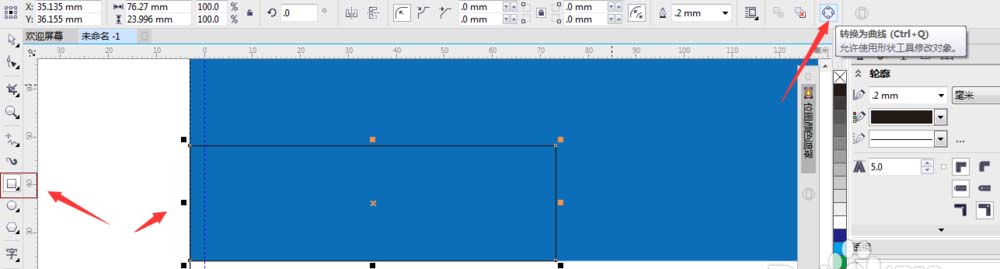
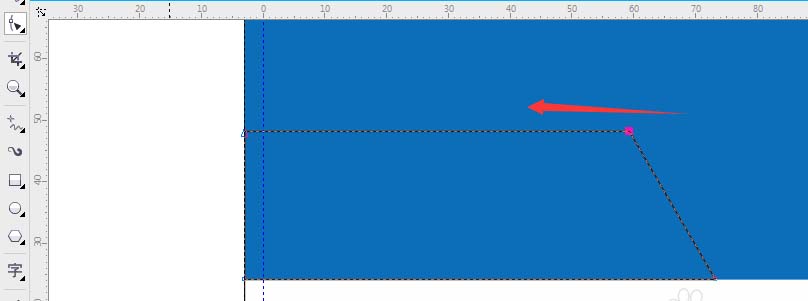
9、点击刚做好的图形,按住shift键加选蓝色矩形,选择修剪。修剪出来之后,将前面的图形往下偏移再往左偏移。
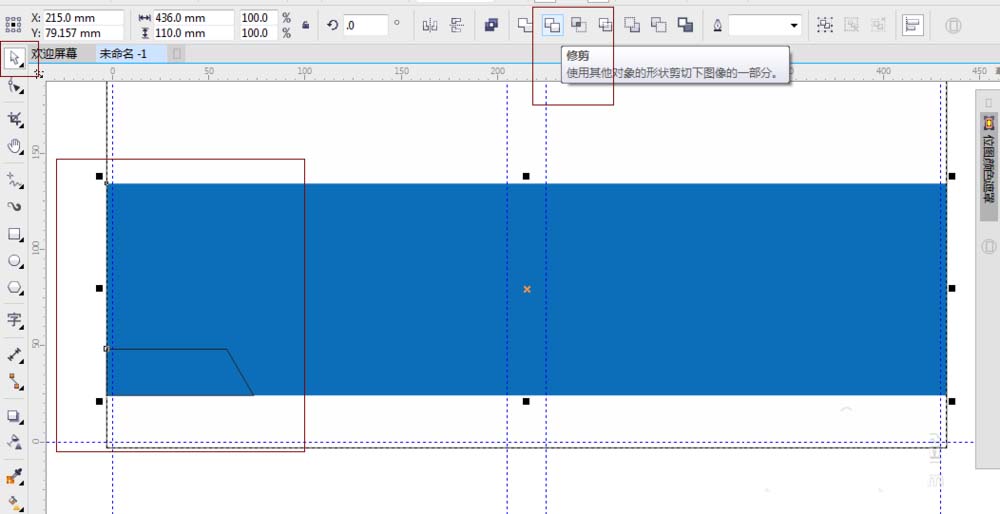

10、现在拖动vi整体同一色的图形 。右键单击并拖动,拖动到新的图形里面。然后松开鼠标右键。选择复制填充。单击鼠标右键取消轮廓线。
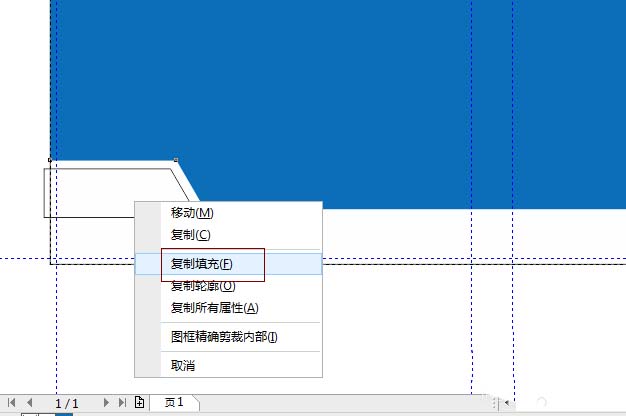
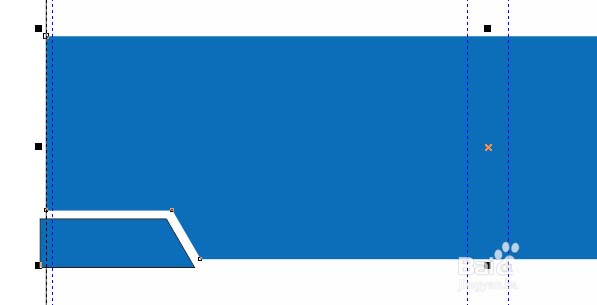
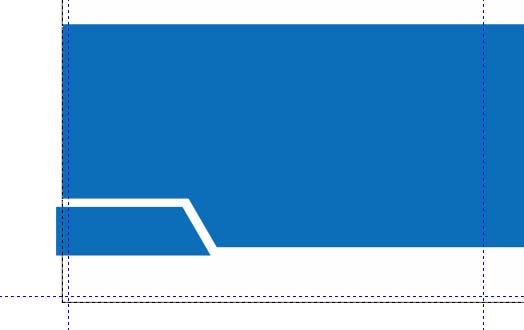
11、选择【形状工具】单击一个点,按住Ctrl键往回拖动。得到想要的效果。
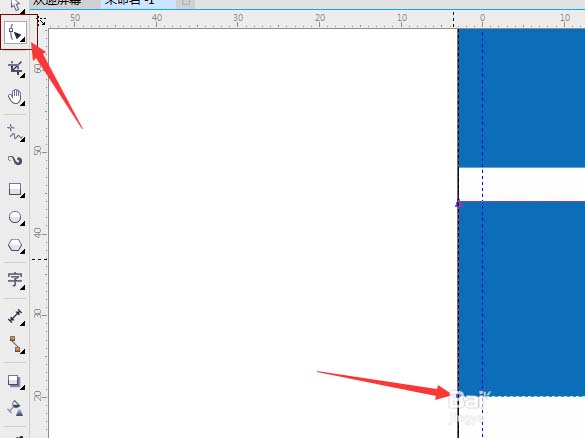
12、按住shift键选中两个蓝色图形。点击属性栏【合并】
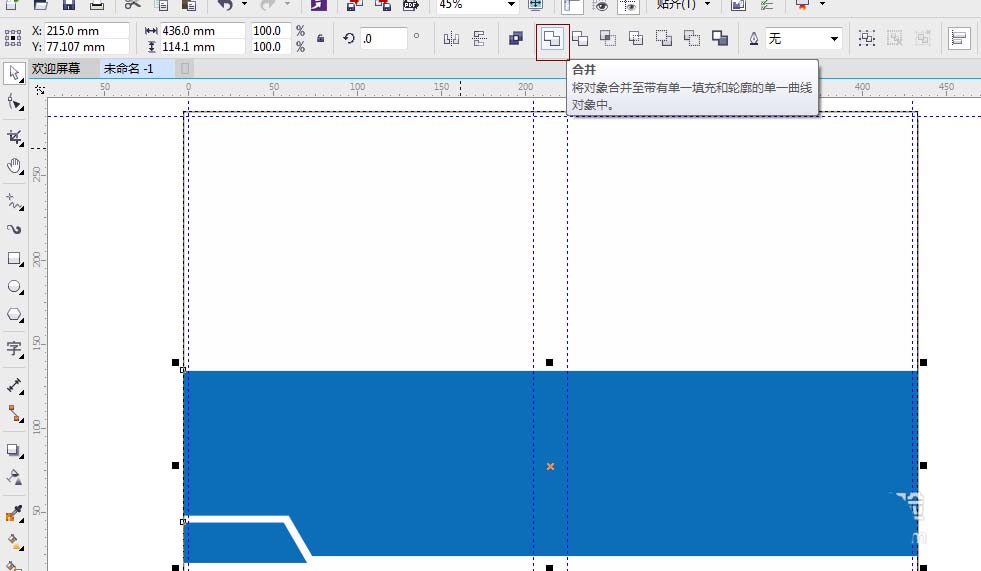
13、选择【矩形工具】绘制如图。单击底下蓝色图形,按住shift键加选。点击属性栏修剪,选择这个矩形,按delete键删除。
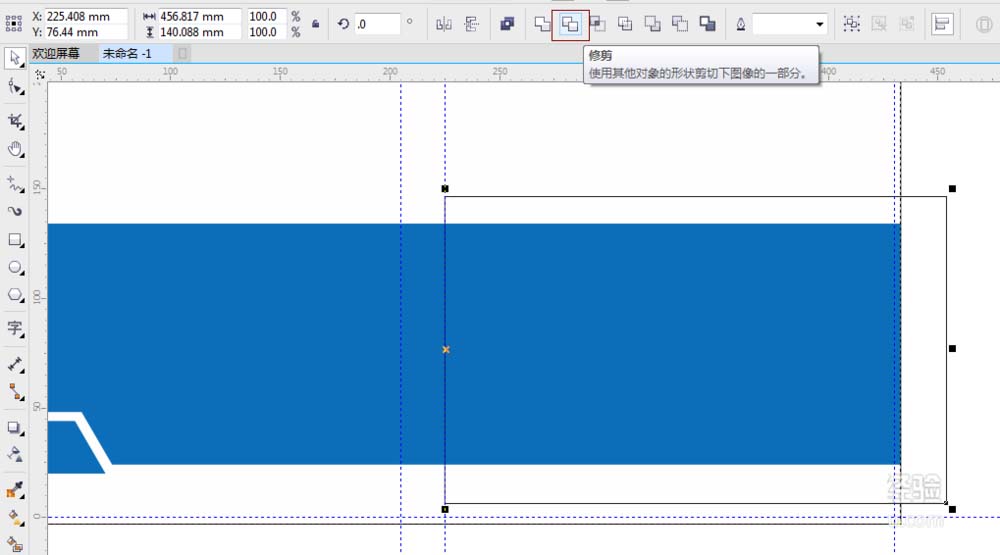
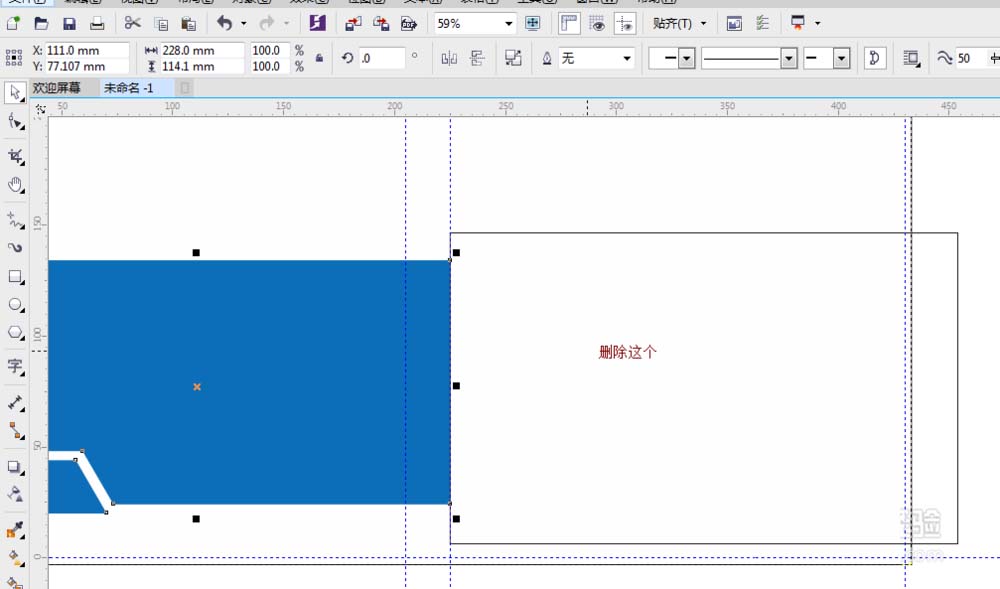
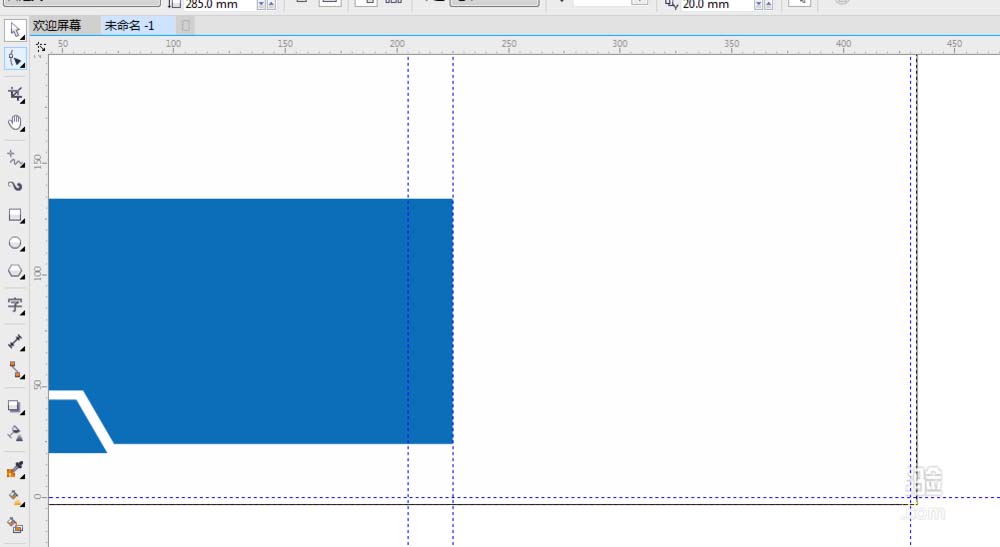
14、复制一份到右边。按鼠标左键到右边。点右键。单击属性栏的垂直镜像。再单击水平镜像。然后惊醒调整对齐左边对象。
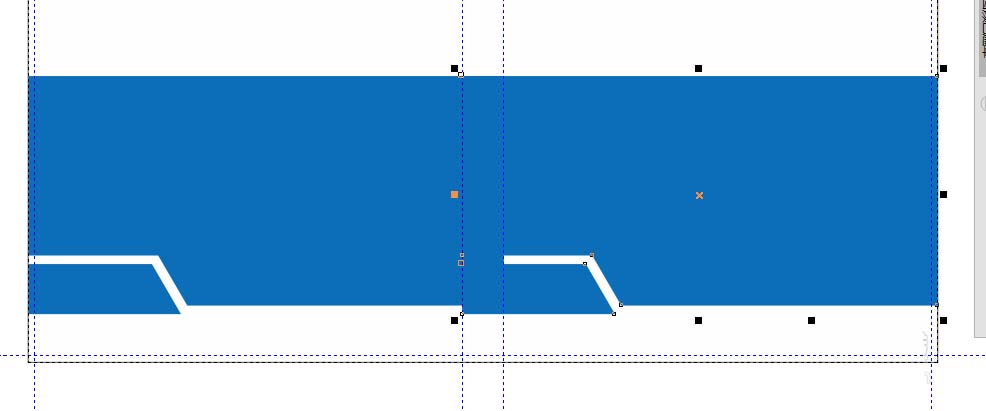
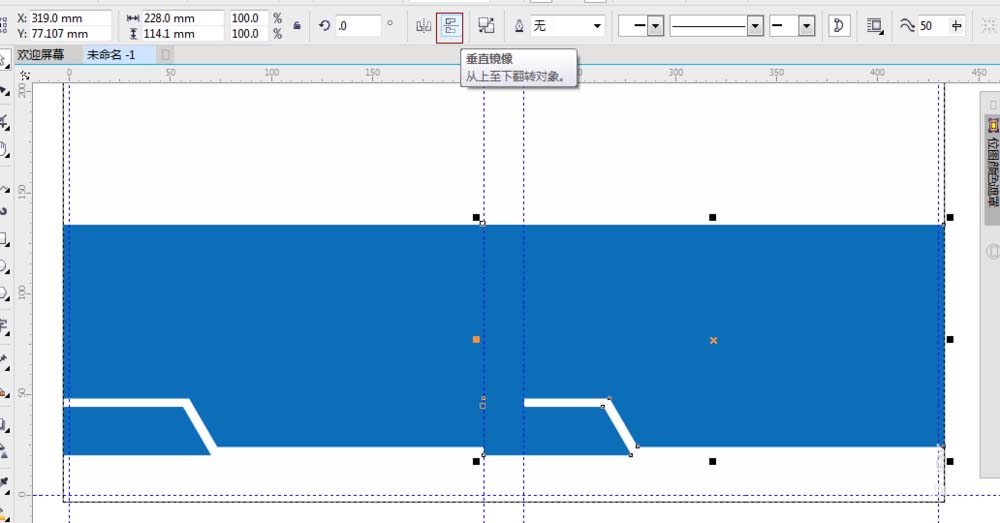
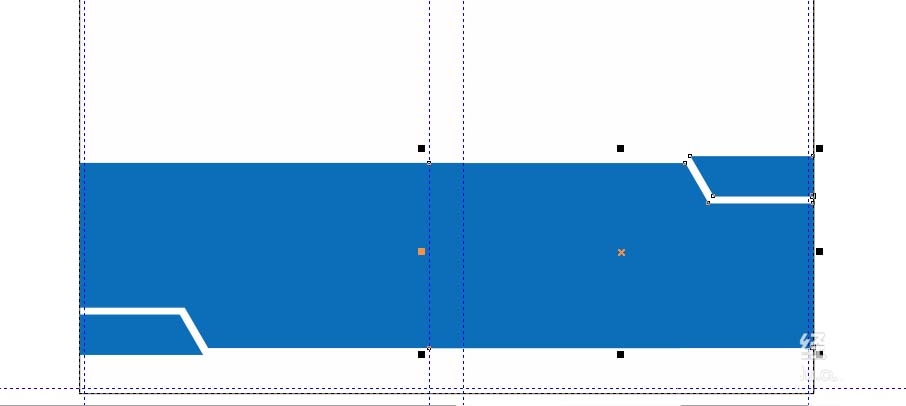
15、点击这两个对象,合计属性栏合并。
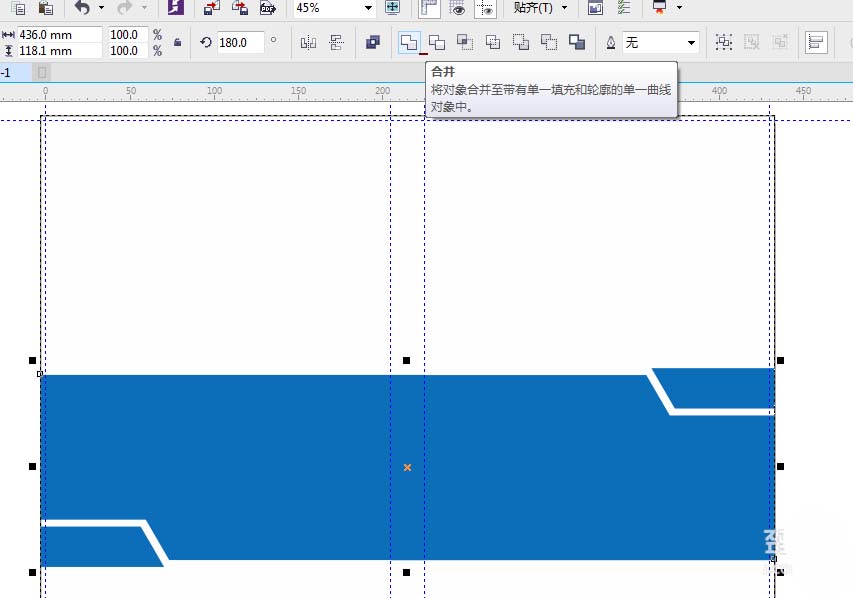
16、用【贝塞尔】绘制一条曲线。如图。然后【形状工具】调整。给图形添加白色描边。点击透明工具选择均匀透明度。
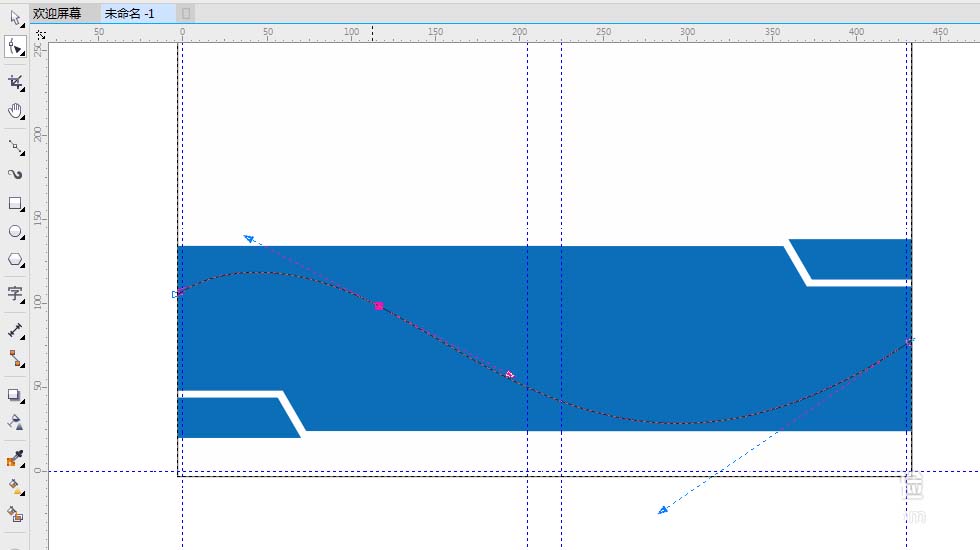
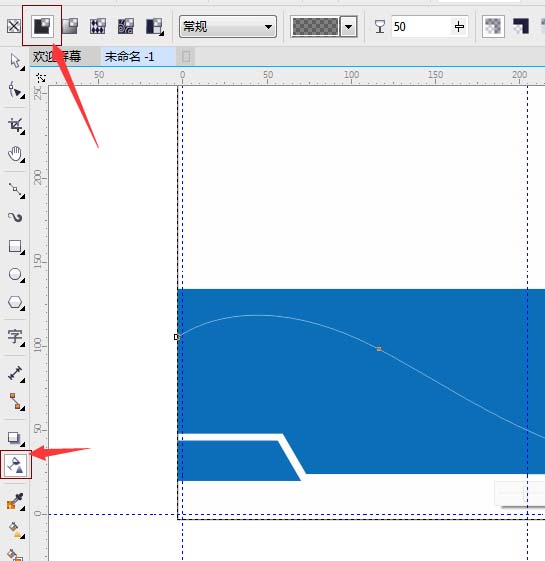
17、复制一条(ctrl+c,ctrl+v)对着中心位置单击一下,出现旋转符号,我们旋转。
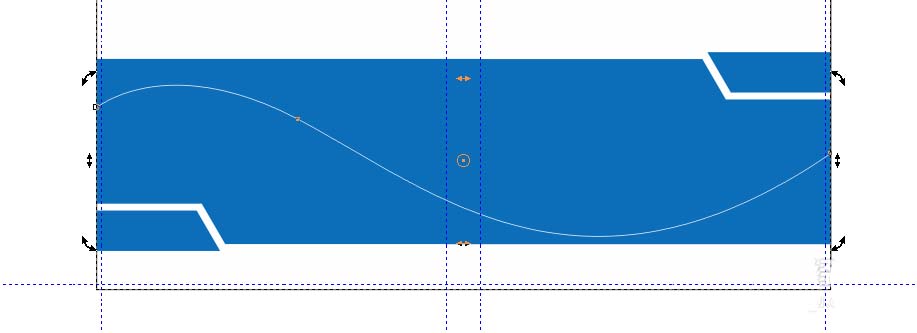
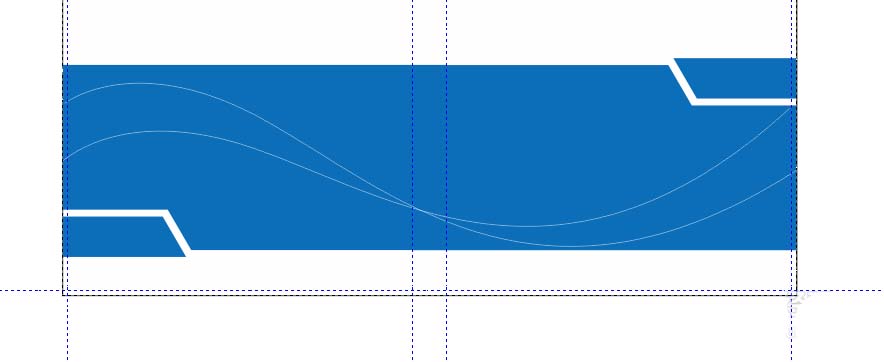
18、我们选择调和工具,点击其中一条线,拉倒另外一条线。做好之后,将它缩小一点。点选【效果】-->【图框精确裁剪】-->【置于图文框内部】
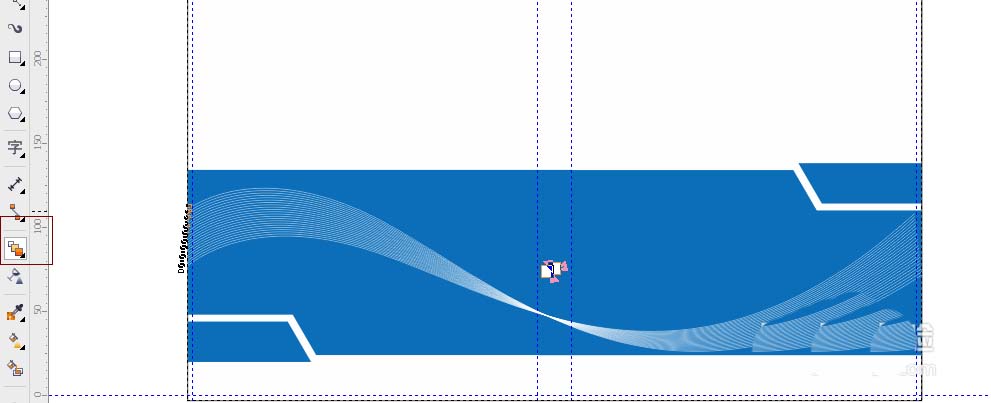
19、点右键,选择按比例填充框。
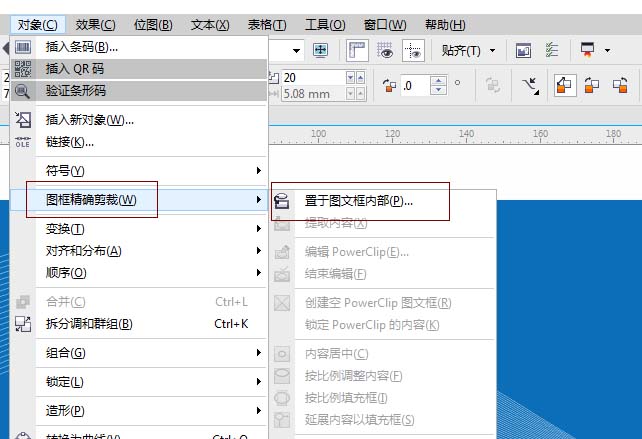
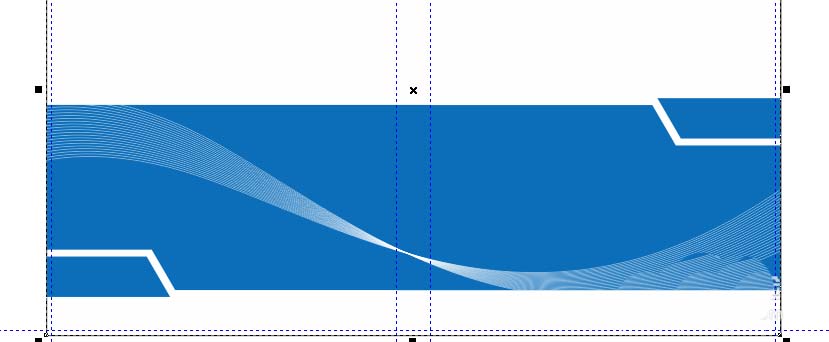
20、在书脊上写上文字。公司简介及产品名称。底部添加公司信息,封面添加文字和logo,分别加上公司的网址和口号 。最后加上地点。文字的编辑可以参照小编之前的文章cdr排版。并保存为cmyk模式。
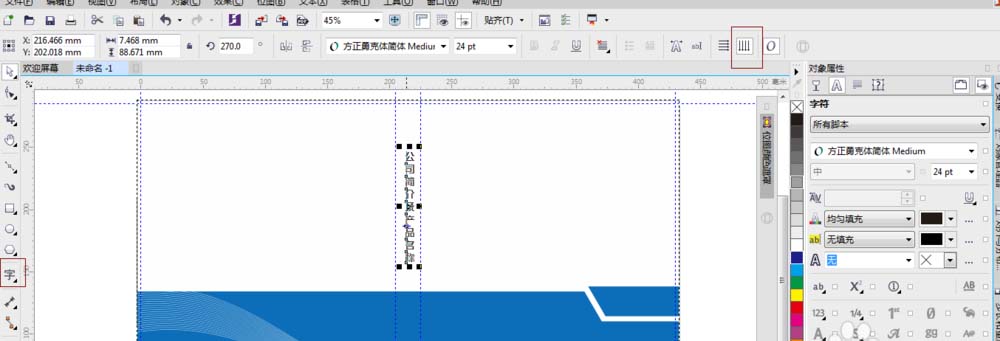
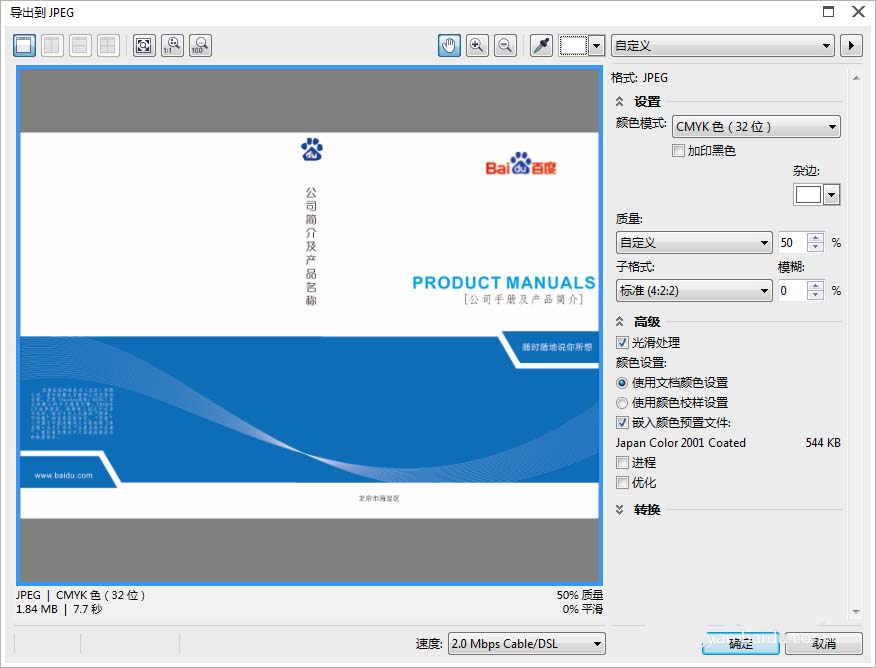
21、最终效果。
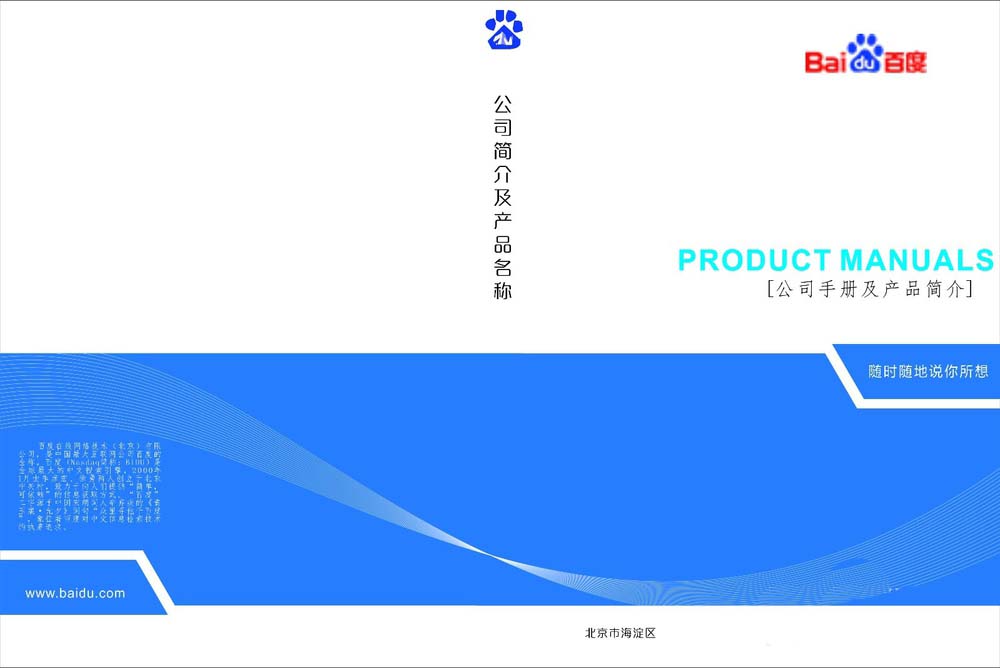
以上就是cdr设计画册封面的教程,很简单,请继续关注软件云。
加载全部内容